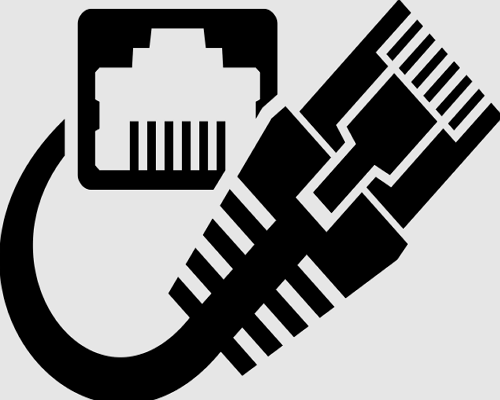ip주소 확인 cmd로 이용하는 방법에 대해 알아보도록 하겠습니다. 아이피는 우리가 사용하는 컴퓨터의 주소를 말하기도 합니다. 컴퓨터의 주소를 입력하여 상대방의 홈페이지를 방문을 하기도 하는데요.
즉 방문을 하는 우리는 클라이언트라고 부르기도 합니다. 그리고 이런 클라이언트 주소는 통신사에서 고유로 할당을 하게 되는데요. 그럼 우리집의 IP 주소확인은 어떻게 해볼 수 있을까요?
간단하게 설명드려볼테니 참고하여 보시기 바랍니다.
해당 글의 목차
IP주소 확인 CMD 이용
1. 단축키 윈도우 키 + R 을 눌러 줍니다.

2. 실행창이 나오게 되며 입력창에 [CMD] 라고 입력하고 확인을 누릅니다.
![[CMD] 라고 입력](http://itshowke.com/wp-content/uploads/2022/02/이미지-440-300x151.png)
3. 명령프롬트 창이 나오게 되며, 여기서 명령어 [IPCONFIG] 라고 적어 준 다음 엔터를 눌러 줍니다.
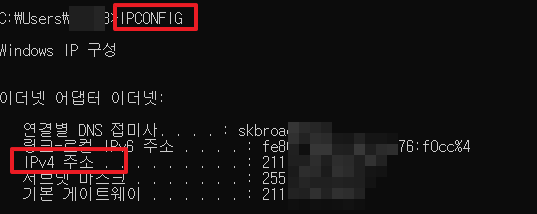
4. [IPV4 주소] 라는 항목 확인
본인의 주소 결과는 ‘IPV4 주소’로 확인하여 볼 수 있습니다. 간단하죠?
주의사항
주의사항으로는 공유기를 이요하시는 분들의 경우 사용하는 아이피가 다르게 나오 실 겁니다. IPTIME 공유기등을 사용하고 계시는분들 있으시죠?
그런경우 아이피주소가 192.168.0.1 이런식으로 아이피가 나오게 되니, 정확한 아이피 확인을 위해서는 LAN 포트를 공유기를 거치지 않고, 바로 컴퓨터로 꽂으신 다음 진행하여 보시기 바랍니다.